用ps中3d功能制作3d立体字?我们在使用软件时,常常会遇到一些问题,比如ps3d立体字怎么制作的问题,我们该怎么处理呢。下面这篇文章将为你提供一个解决思路,希望能帮你解决到相关问题。
用ps中3d功能制作3d立体字
1、新建大小自定的文档,加上自己喜欢的背景色。选择文字工具输入想要的文字,颜色为黑色,然后把文字图层复制一层。

2、栅格化文字,影藏备用文字,右键图层选择“从所选图层建立3D模型”,就会出现一下效果。
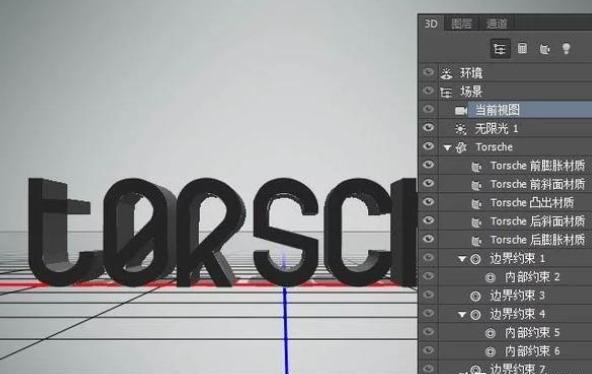
3、点击红框标注的这个按钮,设置参数如下图。
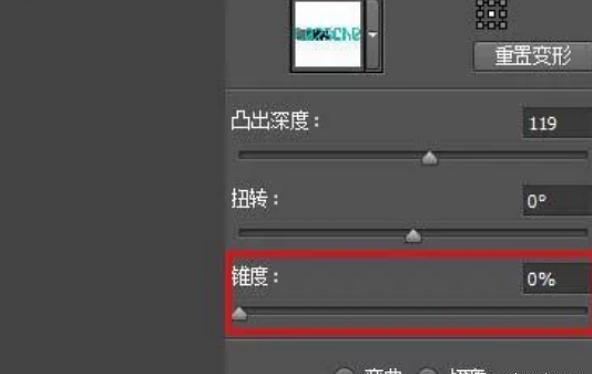
4、建模完成,下面就要调整一下具体的材质,以及光源了,在找到3d图层的“前膨胀材质”和“突出材质”。
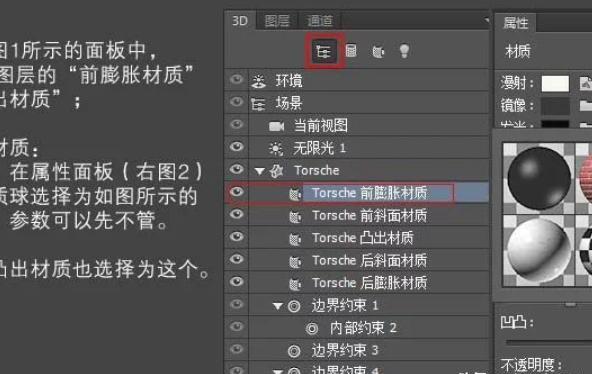
5、材质选好了,我们来添加光。在右图所示的面板里找到下面的按钮,选“新建聚光灯”会出现下面图中的效果。
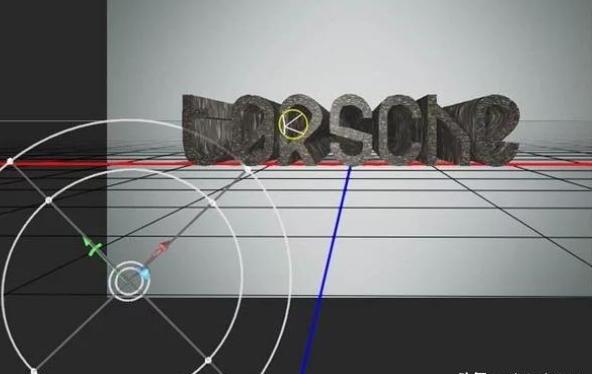
6、渲染:单击左图面板所示按钮进行渲染,渲染过程会比较长,耐心等待。
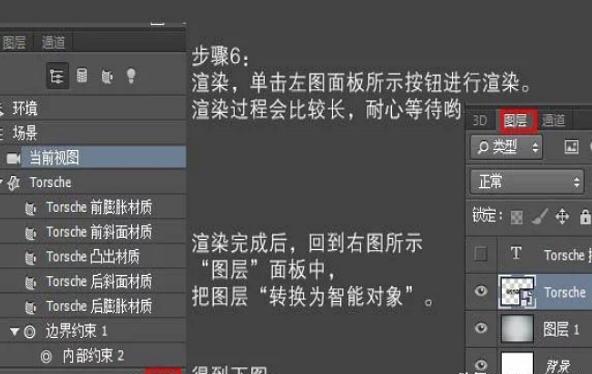
7、中间部分太亮,这会你的备份文字图层就派上用场了。在备份图层选择一个相似的纹理叠加,更改图层混合模式,并调整透明度。同时可以栅格化之前的图层,并调整色调,经过一系列调整,最终得到我们想要的效果。

ps3d立体字怎么制作
第一:载入素材图片,如图所示;

第二:单击横排文字工具,如图所示;
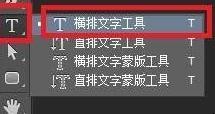
第三:在属性栏设置相应顺序,然后在面中输入文字,如图所示;

第四:在文字工具属性栏中单击更新此文本的3D按钮,如图所示;

第五:在移动工具属性栏中单击缩放3D对象按钮,如图所示;
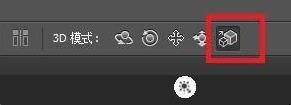

第六:在画面中拖动鼠标,即可调整3D文字图形的大小,如图所示;

第七:好了,下面我们就是最终的效果图。

关于ps3d立体字怎么制作的全部内容就介绍完了,希望文章能够帮你解决相关问题,更多请关注本站软件栏目的其它相关文章!
